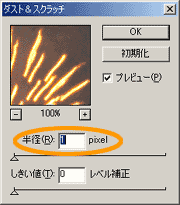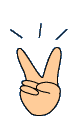|
|
|
|||
 |
 |
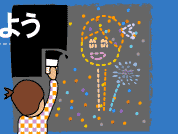 |
| 今回は、本番の花火撮影でノイズを除去する対処を忘れてしまうなど思わずノイズが発生してしまったときのために、パソコンのレタッチソフト上できれいにノイズを除去する方法をご紹介します。ぜひ、Let'sフォト絵と一緒に試してみてくださいね。 | ||

|
||||
|
||||

 |
||||
|
||||

|
||||
|
||||

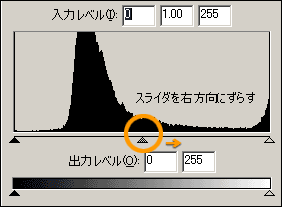 |
||||
|
||||
▲ページトップに戻る |
||||
|
|||
|
| TOP | デジカメ撮影機能 | レタッチお助け隊 | おまけレタッチ |
| © KITAMURA Co., Ltd. All Rights Reserved. |